SAS - Baca Data Mentah
SAS dapat membaca data dari berbagai sumber yang mencakup banyak format file. Format file yang digunakan di lingkungan SAS dibahas di bawah ini.
- Kumpulan Data ASCII (Teks)
- Data yang Dibatasi
- Data Excel
- Data Hierarki
Membaca Kumpulan Data ASCII (Teks)
Ini adalah file yang berisi data dalam format teks. Data biasanya dibatasi oleh spasi, tetapi SAS dapat menangani berbagai jenis pembatas yang berbeda. Mari pertimbangkan file ASCII yang berisi data karyawan. Kami membaca file ini menggunakanInfile pernyataan tersedia di SAS.
Contoh
Pada contoh di bawah ini kita membaca file data bernama emp_data.txt dari lingkungan setempat.
data TEMP;
infile
'/folders/myfolders/sasuser.v94/TutorialsPoint/emp_data.txt';
input empID empName $ Salary Dept $ DOJ date9. ;
format DOJ date9.;
run;
PROC PRINT DATA = TEMP;
RUN;Ketika kode di atas dijalankan, kita mendapatkan output berikut.
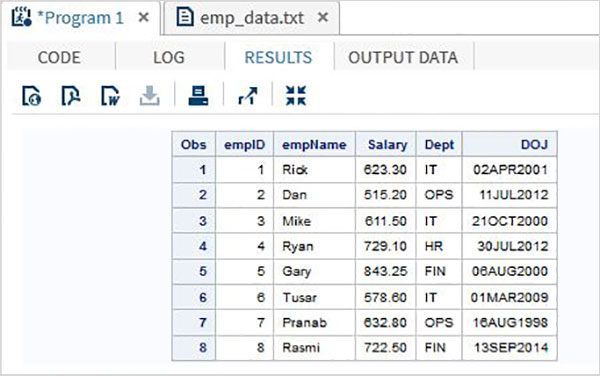
Membaca Data yang Dibatasi
Ini adalah file data di mana nilai kolom dipisahkan oleh karakter pembatas seperti koma atau pipa dll. Dalam hal ini kami menggunakan dlm opsi di infile pernyataan.
Contoh
Pada contoh di bawah ini kita membaca file data bernama emp.csv dari lingkungan lokal.
data TEMP;
infile
'/folders/myfolders/sasuser.v94/TutorialsPoint/emp.csv' dlm=",";
input empID empName $ Salary Dept $ DOJ date9. ;
format DOJ date9.;
run;
PROC PRINT DATA = TEMP;
RUN;Ketika kode di atas dijalankan, kita mendapatkan output berikut.
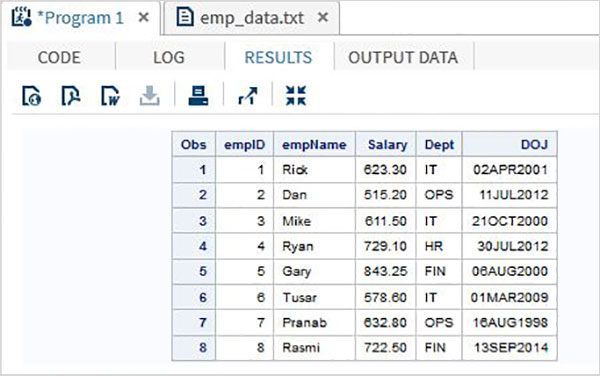
Membaca Data Excel
SAS dapat langsung membaca file excel menggunakan fasilitas import. Seperti yang terlihat pada kumpulan data bab SAS, ia dapat menangani berbagai jenis file termasuk MS excel. Dengan asumsi file emp.xls tersedia secara lokal di lingkungan SAS.
Contoh
FILENAME REFFILE
"/folders/myfolders/TutorialsPoint/emp.xls"
TERMSTR = CR;
PROC IMPORT DATAFILE = REFFILE
DBMS = XLS
OUT = WORK.IMPORT;
GETNAMES = YES;
RUN;
PROC PRINT DATA = WORK.IMPORT RUN;Kode di atas membaca data dari file excel dan memberikan output yang sama seperti dua jenis file di atas.
Membaca File Hierarki
Dalam file-file ini, data ditampilkan dalam format hierarki. Untuk observasi tertentu, ada catatan tajuk di bawah ini yang menyebutkan banyak catatan detail. Jumlah catatan detail dapat bervariasi dari satu pengamatan ke pengamatan lainnya. Di bawah ini adalah ilustrasi file hierarki.
Dalam file di bawah ini, detail setiap karyawan di bawah setiap departemen dicantumkan. Catatan pertama adalah catatan tajuk yang menyebutkan departemen dan catatan berikutnya beberapa catatan yang dimulai dengan DTLS adalah catatan detail.
DEPT:IT
DTLS:1:Rick:623
DTLS:3:Mike:611
DTLS:6:Tusar:578
DEPT:OPS
DTLS:7:Pranab:632
DTLS:2:Dan:452
DEPT:HR
DTLS:4:Ryan:487
DTLS:2:Siyona:452Contoh
Untuk membaca file hierarki kami menggunakan kode di bawah ini di mana kami mengidentifikasi rekaman header dengan klausa IF dan menggunakan do loop untuk memproses rekaman detail.
data employees(drop = Type);
length Type $ 3 Department
empID $ 3 empName $ 10 Empsal 3 ;
retain Department;
infile
'/folders/myfolders/TutorialsPoint/empdtls.txt' dlm = ':';
input Type $ @;
if Type = 'DEP' then
input Department $;
else do;
input empID empName $ Empsal ;
output;
end;
run;
PROC PRINT DATA = employees;
RUN;Ketika kode di atas dijalankan, kita mendapatkan output berikut.
